הדרכה של תרשים ארגוני של Lucidchart לתיאור מבנה חברה
תרשים ארגוני מגדיר את האנשים איתם עליך לתקשר בנוגע לדאגות שלך. יש היררכיה המורכבת מאנשים שונים בארגון, המגדירים את תפקידיהם ואחריותם. המרכיב המרכזי כאן הוא הקשר של כל אחד ואחד בארגון. לפיכך, תרשים זה קיים תמיד כמעט בכל חברה או עסק.
לא פחות חשוב, אתה צריך לדעת איך ליצור את התרשים הזה. אחד הכלים החזקים שאתה יכול לסמוך עליהם הוא Lucidchart. התוכנית מגיעה עם הצורות והדמויות הבסיסיות להכנת תרשימים ארגוניים. לכן, פוסט זה ידגים את התהליך כיצד ליצור תרשים ארגוני ב-Lucidchart. יתר על כן, תלמד עוד כלי מדהים להכנת תרשים ארגוני. קראו כדי ללמוד עוד.
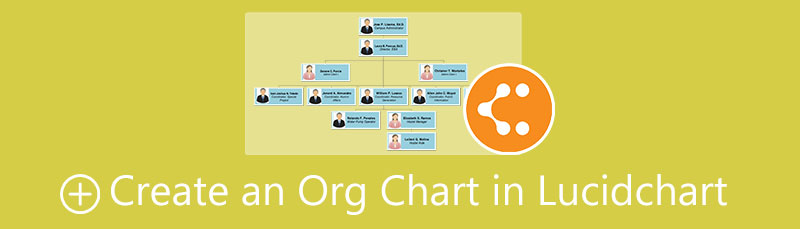
- חלק 1. כיצד ליצור תרשים ארגוני עם האלטרנטיבה הטובה ביותר של Lucidchart
- חלק 2. הדרכה כיצד ליצור תרשים ארגוני ב-Lucidchart
- חלק 3. שאלות נפוצות על תרשים ארגוני
חלק 1. כיצד ליצור תרשים ארגוני עם האלטרנטיבה הטובה ביותר של Lucidchart
לפני שנלך ישר למדריך התרשים הארגוני של Lucidchart, הבה נסתכל תחילה על האלטרנטיבה הנהדרת שלו. MindOnMap היא תוכנית הרצויה שלך אם אתה אוהב יוצר תרשימים ארגוניים בחינם, נוח וקל לשימוש. הכלי מציע פריסות ותבניות שונות לסוגים שונים של דיאגרמות. הסגנון והעיצוב יאוכלסו מראש עבורכם. אתה בוודאי תוכל ליצור תרשימים ארגוניים דינמיים ומסוגננים באמצעות תוכנית זו.
יתר על כן, הוא מאפשר למשתמשים לצרף תמונות ואייקונים עבור תרשים ארגוני מותאם אישית. לפיכך, אם תרצו להכניס את פרופיל האנשים המעורבים בארגון, תוכלו לעשות זאת באמצעות הכלי. מצד שני, הנה התהליך שלב אחר שלב כיצד ליצור תרשים ארגוני בחלופת Lucidchart.
הורדה מאובטחת
הורדה מאובטחת
הפעל את אפליקציית האינטרנט
התחל על ידי גישה לתוכנית. עשה זאת על ידי פתיחת הדפדפן המועדף עליך. לאחר מכן, הקלד את הקישור של הכלי בשורת הכתובת כדי להיכנס לעמוד הראשי של התוכנית. לאחר מכן, לחץ על צור את מפת החשיבה שלך כדי לגשת לכלי. לאחר מכן, הירשם לחשבון אם אתה משתמש בפעם הראשונה.
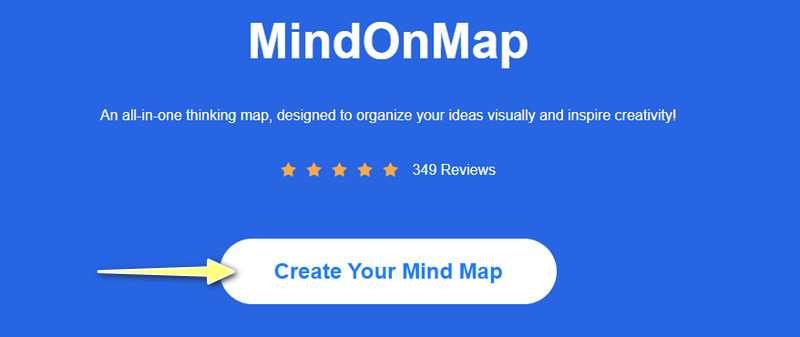
צור תרשים ארגוני
כדאי להגיע ל חָדָשׁ הכרטיסייה שבה ממוקמים הפריסות והערכות נושא. מכאן, בחר את מפת תרשים ארגוני מַעֲרָך. לאחר מכן, לוח העריכה של הכלי יופיע. הוסף סניפים על ידי לחיצה על צוֹמֶת כפתור בתפריט העליון. המשיכו להוסיף סניפים לפי מספר האנשים הכלולים בארגון.
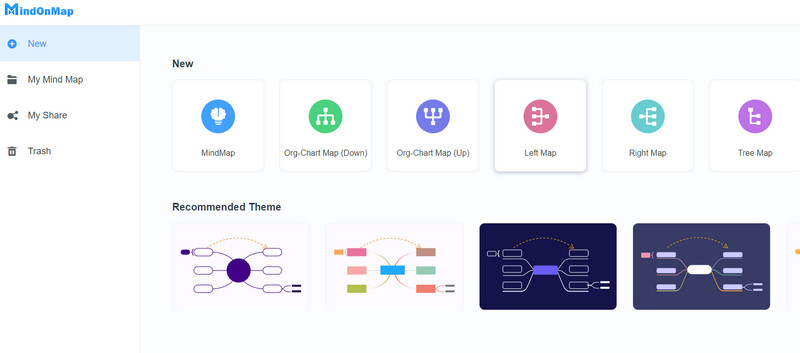
ערוך את התרשים הארגוני
הרחב את סרגל הכלים בצד ימין של הממשק. כאן תמצאו אפשרויות התאמה אישית שבהן תוכלו לשנות את הצבע, הצורה, הגופן וכו', מתחת ל- סִגְנוֹן סָעִיף. לחץ פעמיים על הענף הרצוי והקלד את הטקסט שברצונך להוסיף כדי להוסיף טקסט. להוספת תמונות, בחר צומת ולחץ על כפתור תמונה. לאחר מכן, בחר את התמונה מהתיקייה שלך והעלה אותה.
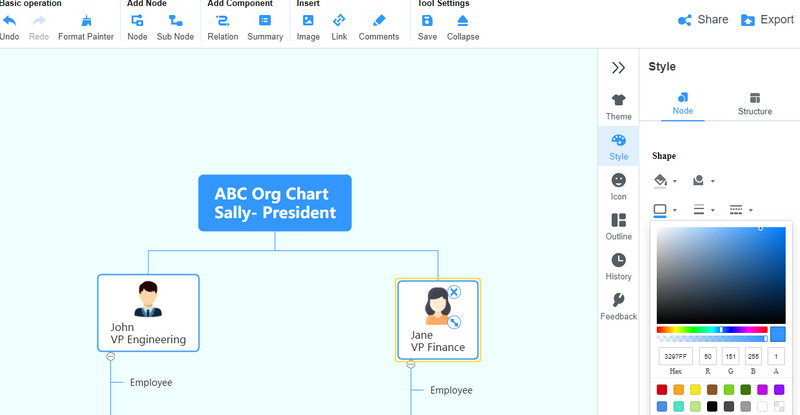
שמור את התרשים הארגוני שנוצר
הפעם, שמור את התרשים הארגוני שזה עתה יצרת. סמן על יְצוּא כפתור בפינה השמאלית העליונה ובחר בפורמטים המתאימים לפי הצרכים שלך. אתה יכול לבחור בין קבצי SVG, Word או PDF. אם תרצה, תוכל לשלוח את הקישור לעבודה שלך ולשלוח אותו לאחרים כדי לאפשר להם לצפות בתרשים הארגוני שלך.
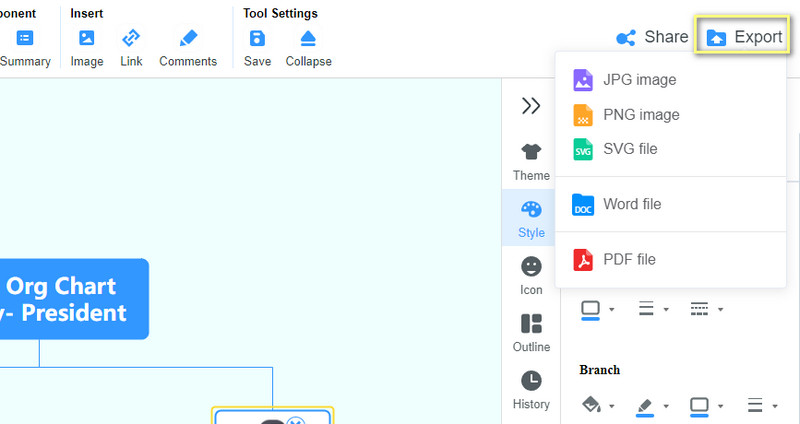
חלק 2. הדרכה כיצד ליצור תרשים ארגוני ב-Lucidchart
Lucidchart הוא אחד הכלים הטובים ביותר לבניית התרשים הארגוני שלך, המאפשר לך לנהל את האנשים בארגון שלך. הוא מגיע עם ספריית צורות נרחבת של תרשימים ארגוניים, כולל כל הדמויות החשובות שאתה צריך ליצירת תרשים ארגוני. תוכנית זו מאפשרת לך ליצור דיאגרמות או תרשימים מאפס או להשתמש בתבנית תרשים ארגוני מוכנה מראש ב-Lucidchart.
כדי לשפר עוד יותר, אתה יכול לשנות את הפריסה של התרשים הארגוני שלך, לשנות את המרווח האופקי והאנכי ואת העיצוב לפי טעמך. אתה יכול גם להפעיל ולכבות תמונות ולהוסיף ולמחוק שדות למידע נוסף יוצר תרשימים ארגוניים. לבסוף, אתה יכול לשנות את המראה של כל סניף. בינתיים, הנה הדרכה של תרשים ארגוני של Lucidchart בשבילך.
גישה ל-Lucidchart
בחר כל דפדפן שאתה אוהב מהמחשב שלך והפעל אותו. כעת, בקר בעמוד הרשמי של Lucidchart והירשם לחשבון אם אין לך עדיין חשבון.
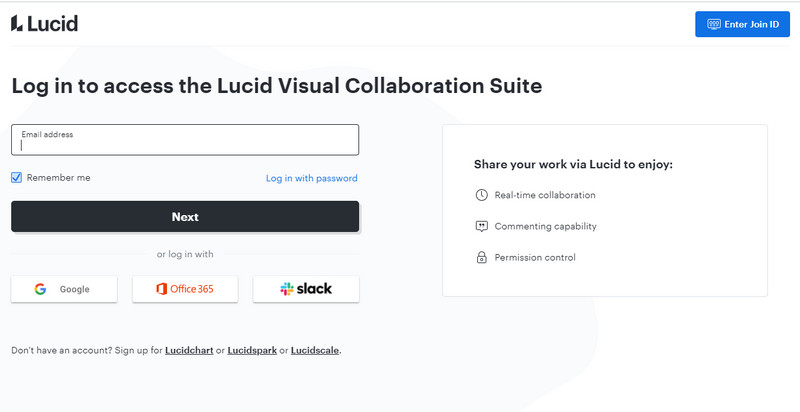
בחר תבנית או צור מאפס
לאחר יצירת חשבון, תגיע ל- לוּחַ מַחווָנִים לוּחַ. מכאן, תבחר אם ליצור באמצעות תבנית או להקיש על חָדָשׁ לחצן כדי ליצור תרשים ארגוני מאפס. לאחר בחירת תבנית, יופיע חלון תצוגה מקדימה של התבנית שנבחרה. מחלון זה, לחץ על השתמש בתבנית אם אתה בטוח שזו התבנית שבחרת.
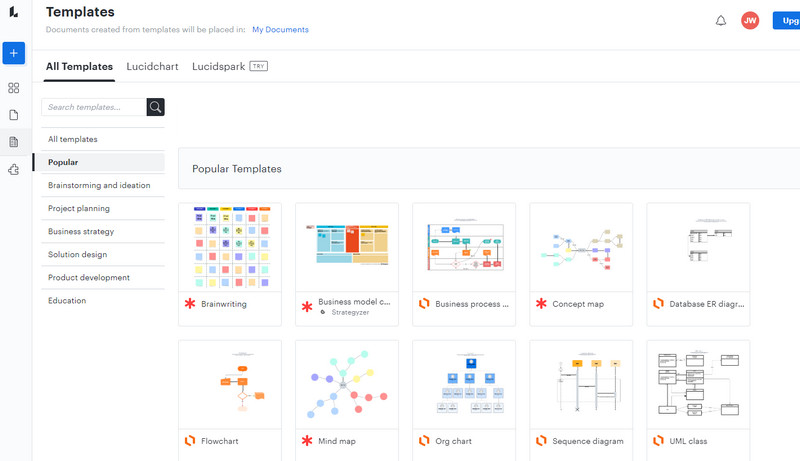
ערוך את התרשים הארגוני
כשתרחף מעל הצמתים, תבחין ועוד כפתורים בכיוונים שונים. לחץ על כפתור הפלוס אם ברצונך להוסיף סניפים נוספים. לאחר מכן, התאם את המאפיינים של התרשים הארגוני וערוך את התפקידים, האחריות ותמונות הפרופיל של כל סניף וסניף.
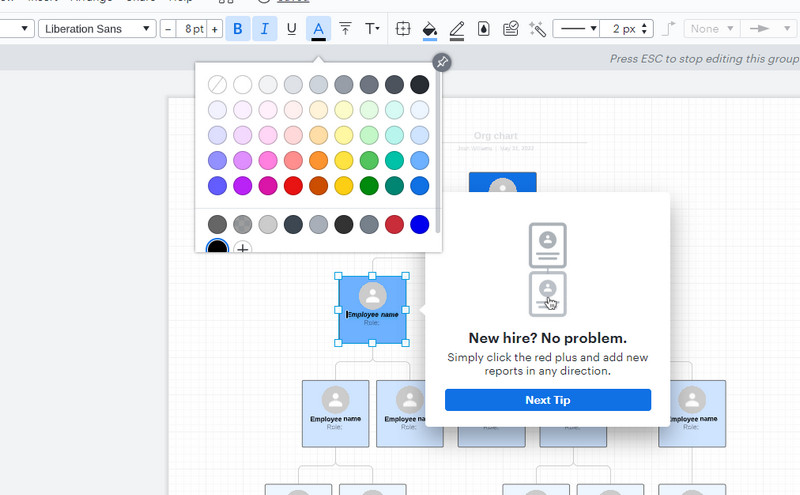
הטען את התרשים הסופי
אם אתה מרוצה ומרוצה מהתרשים הארגוני שלך, עבור אל קוֹבֶץ תַפרִיט. בחר יְצוּא ובחר את הפורמט הרצוי עבור התרשים הארגוני. אם עדיין לא סיימת עם התרשים, אתה יכול פשוט להשאיר אותו כפי שהוא ולסגור את תוכנית האינטרנט. אתה אמור לראות אותו ללא שינויים מהמקום שבו הפסקת כשתחזור אליו.
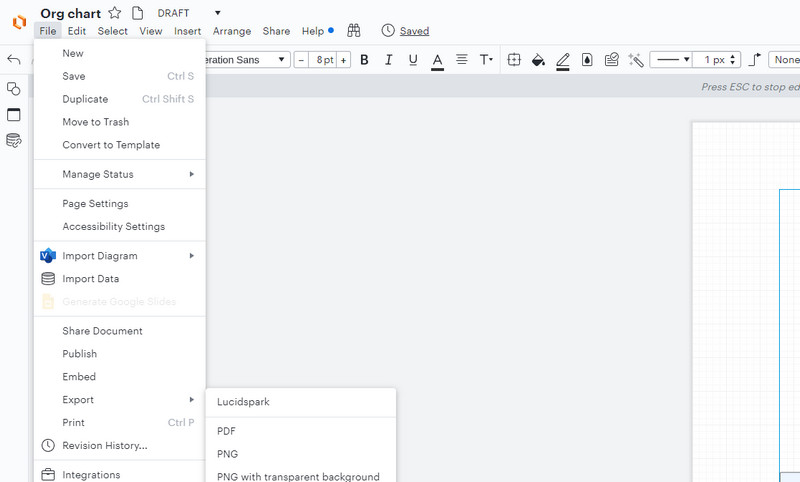
חלק 3. שאלות נפוצות על תרשים ארגוני
מהם סוגי התרשימים הארגוניים?
ישנם שבעה סוגים של תרשימים ארגוניים, כולל מלמעלה למטה, שטוח, פונקציונלי, חטיבה, היררכי, מטריצת, מבוסס צוות ומבני רשת - כל אחד עם שימוש ופונקציונליות ייחודיים. הסוג הנפוץ הוא מבנה הארגון השטוח או האופקי.
איזה מידע צריך להיכלל בתרשים ארגוני?
לקבלת מידע מחלקתי מקיף, על הארגון למלא את המידע הבא: שמות פונקציות עסקיות מרכזיות, השם ותפקיד העובד עבור מחלקה או פונקציה מסוימת.
מדוע תרשים ארגוני חיוני לארגונים?
זה חשוב כמעט לכל ארגון שכן הוא מצמצם את הזמן המבוזבז על ידי הגדרת ראשי הצוותים של הארגון. בדרך זו, המידע יועבר מיד למקלט המתאים.
סיכום
עם ה הדרכה בתרשים ארגוני של Lucidchart ממוין בפוסט זה, כדאי ללמוד כעת כיצד ליצור תרשים ארגוני ולקבל אלטרנטיבה מצוינת של Lucidchart, MindOnMap. באמצעות תרשים ארגוני, כל אחד בארגון יכירו כל אדם המעורב בחברה. בנוסף, אנשים יכולים לחשוב על רעיונות כיצד יפנו למישהו בארגון שלהם.
הורדה מאובטחת
הורדה מאובטחת










